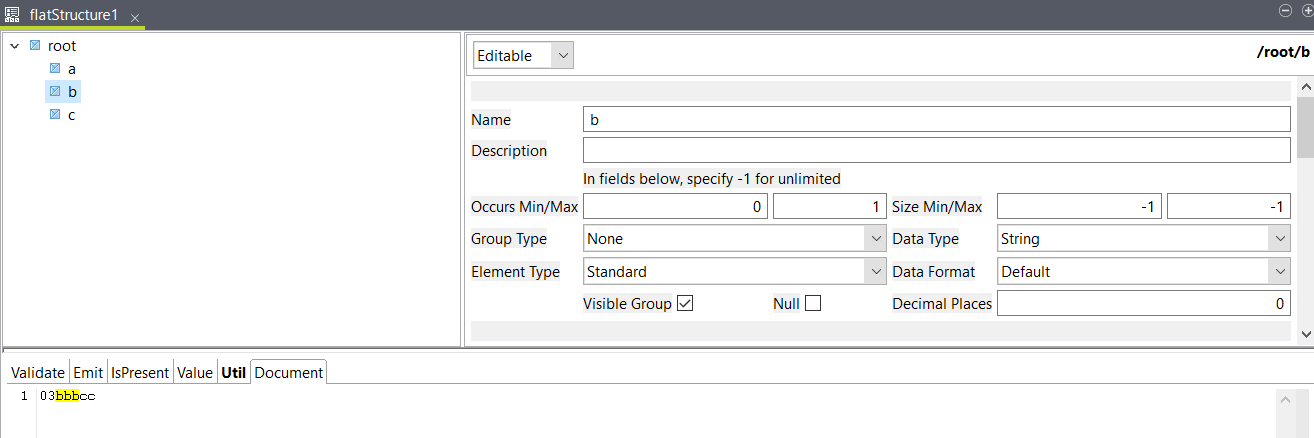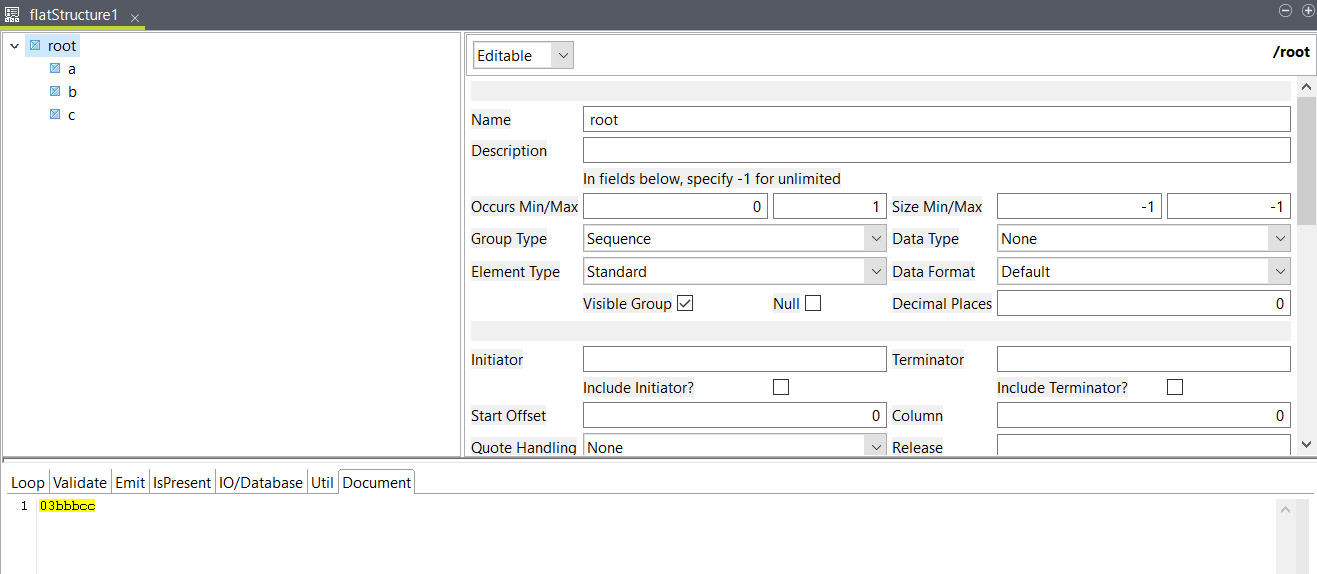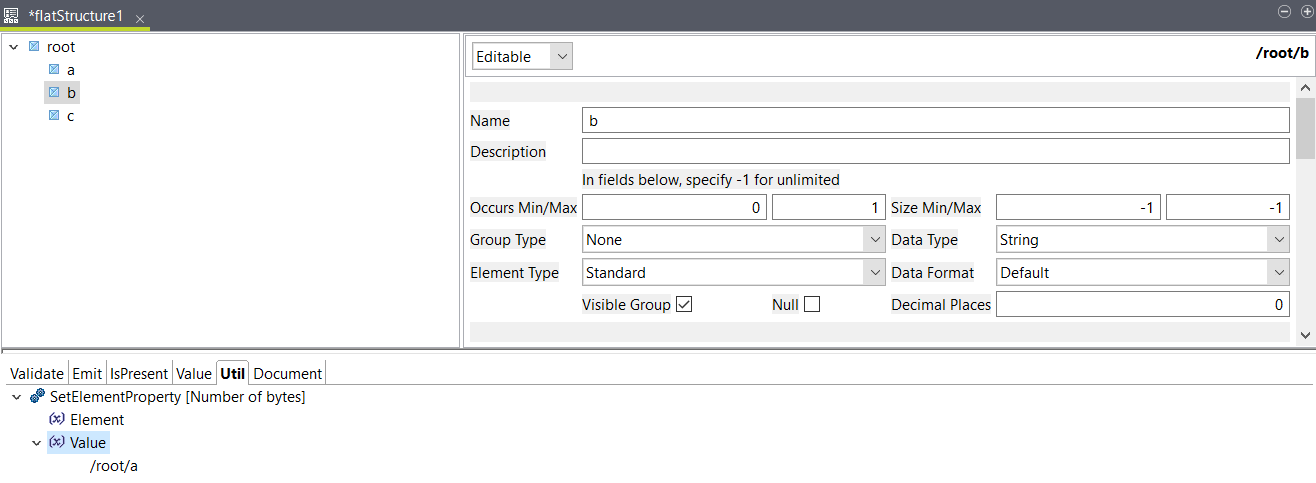Configurer la taille d'un élément dynamique dans une structure plate
Utilisez SetElementProperty pour définir la taille d'un élément en se basant sur la valeur d'un autre élément dans un fichier plat.
Avant de commencer
Pourquoi et quand exécuter cette tâche
Dans cet exemple, vous avez un fichier plat contenant trois éléments nommés a, b et c. L'élément a est un entier définissant la taille de l'élément b. Puisque la taille peut varier, vous ne pouvez configurer de taille fixe dans les propriétés de l'élément b. Cependant, vous devez définir sa taille pour indiquer où se termine l'élément b et où débute l'élément c.
Vous pouvez utiliser les données suivantes pour votre échantillon d'entrée :
03bbbccProcédure
Résultats